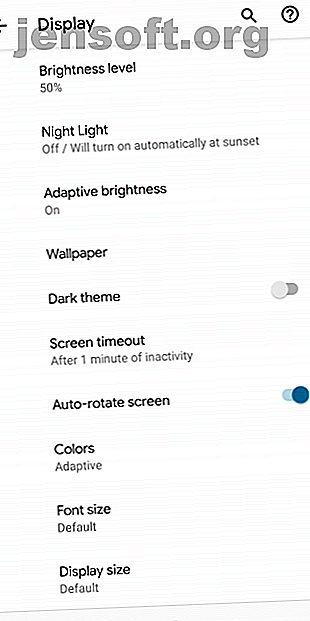
13 Must-See nye funktioner i Android 10
Reklame
Google har udgivet den nyeste version af Android, simpelthen med titlen Android 10. Selvom moderne smartphone OS-udgivelser ikke medfører så mange drastiske ændringer, som de plejede at gøre, er der stadig nogle nye funktioner at lege med i Android's seneste tilbud.
Lad os se på de mest bemærkelsesværdige nye funktioner og ændringer i Android 10. En masse af tweaks er på systemniveau, men det er ikke alle kedelige tekniske justeringer.
Bemærk: Disse beskrivelser og menuplaceringer er baseret på en Pixel 3, der kører Android 10. Når du har fået opdateringen, kan din telefon opføre sig lidt anderledes.
1. Ingen flere desserter
Ny statue og underskrivningstradition! #android pic.twitter.com/zDyPYgKSPc
- Dave Burke (@davey_burke) 3. september 2019
Hvis du har brugt Android i nogen tid, kan du blive skuffet over at få at vide, at Google ikke længere vil bruge desserter til hvert version af navnet. Fra Android Cupcake er hver version gået ned i alfabetet med et tilsvarende dessertnavn som Froyo, Jelly Bean og Nougat.
Med Android 10 har Google besluttet at grøfte dette. Det nævner sprogforskelle og forvirring blandt brugerne som årsagen. Dette gør Android 9 Pie til den sidste udgivelse til at bruge en sød godbit som dens navn.
2. Universal Dark Theme


Mange mennesker foretrækker mørke temaer for at spare enhedens batteri og beskytte deres øjne mod skarpt lys om natten. Mens mange individuelle apps understøtter mørk tilstand, giver Android 10 dig mulighed for at tænde den for hele OS.
Gå til Indstillinger> Vis og slå mørkt tema til. Når du har gjort dette, skifter systemelementer og Google-apps til mørk tilstand. For at mørkere din enhed skal du tjekke de bedste Android-apps med et mørkt tema 14 mørke-tema Android-apps til din AMOLED-smartphone 14 Mørke-tema Android-apps til din AMOLED-smartphone Hvis du har en Android-smartphone med en AMOLED-skærm, skal du tage fordel af disse fantastiske apps, der lige har mørke temaer. Læs mere .
3. Ny bevægelsesnavigation


En af Android Pies mest bemærkelsesværdige funktioner 13 Bedste Android 9.0 Pie-funktioner, du har brug for at prøve 13 Bedste Android 9.0 Pie-funktioner, du har brug for at prøve Android 9.0 Pie, er her, og det tilbyder nogle fantastiske nye funktioner. Her er en tur til de mest spændende forbedringer i Android Pie. Læs mere brugte nye bevægelser til navigation. Disse var imidlertid ikke særlig intuitive, så Google har revideret bevægelserne i Android 10. For at ændre det, du bruger, skal du gå til Indstillinger> System> Bevægelser og trykke på Systemnavigation .
I denne menu kan du vælge mellem tre indstillinger:
- Gestion navigation er den nye opsætning til Android 10. Se nedenfor for detaljer.
- Navigering med 2 knapper bruger de samme bevægelser som Android Pie. Vi har en hurtig guide til Android Pies bevægelser Sådan bruges bevægelser i Android 9 Pie Sådan bruges bevægelser i Android 9 Pie Android 9 Pie bringer bevægelseskontrol til navigation. Her er en hurtig referencevejledning til brug af dem. Læs mere, hvis du vil lære mere.
- Navigering med 3 knapper er den klassiske Android-navigationslinje, der bruges i Oreo og tidligere.
Bemærk, at hvis du bruger en tredjeparts launcher, kan du ikke vælge den nye bevægelsesnavigation. Du skal vælge den valgte Pixel Launcher for at bruge dem.
Sådan bruges Android 10's nye bevægelser
Bevægelserne i den nye opsætning ligner dem på iPhone X og nyere. Sådan bruges dem:
- Stryg op fra bunden af skærmen for at gå til startskærmen.
- Svej op og hold kort for at få adgang til din nylige apps-switcher.
- Skub til venstre eller højre på bunden af skærmen for let at hoppe mellem de nyeste apps.
- For at åbne din app-skuffe skal du bruge en lang stryg op fra bunden.
- I stedet for en tilbage-knap, skal du blot skubbe ind fra begge sider af skærmen for at gå tilbage.
- Du kan tilkalde Google Assistant ved at skubbe diagonalt mod midten af skærmen fra et af de nederste hjørner .
Disse reviderede bevægelser er glattere end hvad Android Pie brugte. Derudover er de en forbedring, fordi de ikke har brug for en bundlinje, der altid optager værdifuld skærmsejendom.
4. Forbedrede tilladelses- og privatlivets indstillinger


Android's tilladelsessystem er bedre, end det engang var, men det er stadig ikke perfekt. Når du giver en app adgang til dit kamera, din placering eller andre følsomme oplysninger, kan den få adgang til dem når som helst det ønsker.
I Android 10 har Google taget skridt til at begynde at løse dette. Når en app beder om tilladelse til at bruge din placering, kan du nu vælge kun at give den adgang, mens du bruger appen. Dette giver dig mulighed for at drage fordel af placeringsfunktioner uden at give appen fri regeringsperiode.
Du ser den nye mulighed, når du tildeler en app-placeringstilladelser for første gang. For at ændre dette efter faktum, skal du gå til Indstillinger> Placering . Her kan du se apps, der for nylig har adgang til din placering. Tryk på indgangen App-tilladelse, vælg en app, der skal justeres, og du kan kun vælge Tillad, mens du bruger appen på den resulterende side.
Når vi taler om privatliv, grupperer Android 10 alle indstillinger, der er fokuseret på personlige oplysninger ét sted ved Indstillinger> Privatliv . Her finder du tilladelsesadministratoren for at se, hvilke apps der har adgang til følsomme tilladelser sammen med privatlivets indstillinger for din Google-konto.


5. Google Play Systemopdateringer


Siden Android-systemopdateringer har været et smertepunkt i nogen tid, har Google foretaget forbedringer i de sidste par år. I Android 10 kan du nu modtage sikkerhedsrettelser gennem Google Play uden at vente på en hel systemopdatering.
For at kontrollere for sikkerhedsrettelser skal du åbne Indstillinger> Sikkerhed . Du får vist Google Play-systemopdateringsposten, der viser, hvor up-to-date din enhed er. Tryk på det for at se detaljer og se efter opdateringer manuelt.
6. Smart svar

En anden nyttig finjustering i Android 10 indeholder foreslåede handlinger til meddelelser. For eksempel, hvis en ven tekster, du inviterer til middag, vil din telefon foreslå en tommelfinger-emoji i underretningen.
Endnu bedre giver funktionen dig mulighed for at trække åbne Google Maps og YouTube-links med et tryk. Så når nogen inkluderer en adresse i deres meddelelse, kan du trykke på Åbn kort for at gå lige til den.
Denne funktion fungerer på tværs af messaging-apps. Udviklere kan tilpasse de smarte svar eller slå dem fra, hvis de foretrækker det.
7. Forbedret deling


Android's delingsmenu giver dig mulighed for at sende links, billeder og andet indhold ved hjælp af apps på din telefon. I lang tid har det været en irriterende oplevelse at bruge.
Det tog evigt at indlæse, og ofte optrådte apps ikke i nogen bestemt rækkefølge. Desuden springer elementerne på listen tilfældigt rundt og gør det let at dele med den forkerte ved en fejltagelse. Heldigvis har aktiearket forbedret sig i Android 10.
Nu indlæses delingsdialogen meget hurtigere og viser foreslåede delingsmetoder øverst. Hvis du ikke ønsker at bruge nogen af disse, kan du rulle ned til den fulde liste over apps, der endelig vises i alfabetisk rækkefølge. Dette er en lille finjustering, men en velkommen til alle, der ofte bruger denne funktion.
8. Kommer senere: Live billedtekst
Et andet cool Android 10-værktøj er ikke tilgængeligt endnu; Google siger, at det kommer i efteråret til Pixel-enheder først. Det kaldes Live Caption og tilføjer automatisk billedtekster til videoer, podcasts og lydbeskeder på din enhed. Det fungerer endda på videoer, du har optaget.
Dette er en fantastisk tilgængelighedsindstilling såvel som et praktisk værktøj for alle, der ønsker at se videoer uden lyd. Det fungerer uden nogen netværksforbindelse.
Mindre forbedringer i Android 10
Vi har set på de største nye Android 10-funktioner ovenfor. Som du kunne forvente, har Google foretaget mange andre små justeringer omkring OS ud over disse. Lad os se på et par af dem.
8. Sammenfoldelig og 5G-understøttelse
Android 10 inkluderer indbygget support til to kommende teknologier: foldbare enheder og 5G. Mens 5G rulles ud i nogle regioner, vil det tage nogen tid, før det bliver mainstream. Se vores oversigt over 5G Hvad er 5G? Her er, hvordan det gør mobil internet hurtigere og bedre Hvad er 5G? Her er, hvordan det vil gøre mobil internet hurtigere og bedre Føler, at dit mobile internet er for langsomt? 5G er den næste generation af mobilt internet og vil gøre mobildata hurtigere end nogensinde før. Læs mere for at blive bekendt med det.
Sammenklappelige telefoner er på et lignende sted. Samsungs Galaxy Fold blev annulleret tidligere i 2019, så sammenklappelige enheder er fra bordet for nu. Men det er godt at se, at Android vil være klar, når de bliver let tilgængelige.
9. Meddelelsesændringer


Android 8 Oreo foretaget væsentlige ændringer i underretninger, så du kan justere individuelle typer underretninger for hver app. I Android 10 er dette lidt enklere. Vælg en app under Indstillinger> Apps & underretninger> Se alle X-apps, og vælg Meddelelser for at se.
Når du har valgt en meddelelsestype, kan du vælge Alerting eller Silent for let at beslutte, om du vil have denne type meddelelse til at fange din opmærksomhed eller ej. Valgmulighederne nedenfor ændres afhængigt af dit valg.
10. Fokusfunktion


Googles værktøj til digital velvære, introduceret i Android Pie, giver dig en pakke værktøjer til at kontrollere, hvor meget du bruger din enhed. Android 10 tilføjer en fokusfunktion til det, som giver dig mulighed for at slukke distraherende apps i et stykke tid.
Vælg blot de apps, der skal inkluderes i fokustilstand, og når du tænder for den, vil du ikke kunne få adgang til dem. Android blokerer også underretninger fra disse apps, mens du fokuserer.
11. Del din Wi-Fi-adgangskode via QR-kode


Når du har gæster over, ønsker de sandsynligvis at blive medlem af dit Wi-Fi-netværk. Men det kan være vanskeligt at indtaste en stærk adgangskode, plus at dele adgangskoden indfører risikoen for, at de giver det til andre.
Android 10 indeholder et praktisk lille værktøj til at gøre dette lettere. Næste gang nogen vil slutte sig til dit Wi-Fi-netværk, skal du gå til Indstillinger> Netværk & internet> Wi-Fi og trykke på navnet på det netværk, du vil dele. På den resulterende side skal du trykke på Del, og din telefon genererer en QR-kode.
Send dette til de mennesker, der vil oprette forbindelse, og de kan scanne det med deres enhedskamera for nemt at deltage. For at deltage i et netværk ved hjælp af denne genvej skal du trykke på QR- ikonet ved siden af muligheden Tilføj netværk på denne side.
12. Skift enhedens accentfarve


Android holder nogle handy tweaks gemt væk i menuen skjult Developer Options. I Android 10 kan du bruge en ny indstilling til at ændre accentfarve på din enhed.
For at låse udviklerindstillinger op skal du først gå til Indstillinger> Om telefonen og trykke på Build nummer flere gange, indtil du ser en meddelelse om, at du er en udvikler. Gå derefter til System> Avanceret> Udviklerindstillinger .
Rul hele vejen ned til Theming- overskriften, og du får vist en farveindstilling for Accent . Brug dette til at vælge fra et par farveindstillinger. Du ser din farve anvendes i menuskift, panelet Hurtige indstillinger og andre brugergrænsefladeelementer.
13. Android Q påskeæg


Hver version af Android inkluderer et nyt påskeæg, du kan finde ved at gå til Indstillinger> Om telefon og trykke på Android-versionen flere gange. Android 10's påskeæg giver dig mulighed for at trække logoet rundt.
Du kan dog bruge “1” og “0” til at danne et “Q” (dobbelttryk på “1” for at få det til at rotere). Herefter skal du trykke på skærmen flere gange, og du kan afspille et Picross-puslespil. Det er en sjov lille distraktion.
Prøv det bedste af Android 10 nu!
Disse og flere funktioner venter på dig i Android 10. Selvom intet her er revolutionerende, tilføjer alle disse justeringer en mere poleret telefonoplevelse.
For at opdatere din telefon skal du gå til Indstillinger> System> Avanceret> Systemopdatering for at se, om din enhed endnu er kvalificeret. Hvis ikke, skal du sidde tæt, indtil den ankommer til din telefon.
Og for at holde dig over, indtil Android 10, skal du se på nogle manglende Android-funktioner, du kan få lige nu 11 Manglende Android-funktioner, du kan få lige nu 11 Manglende Android-funktioner, du kan få lige nu Android er fantastisk, men det kan altid forbedres. Disse apps tilbyder fantastiske funktioner, som vi ønsker, at Google som standard skulle indeholde. Læs mere .
Udforsk mere om: Android, Android 10, Android-tip.

